- Academy › Tutorial
- Impostazioni
- Documenti modello
-
Primi passi con AlfaDocs
-
Agenda
-
Contabilità
-
Firma Elettronica di AlfaDocs
-
Workflow automatici
-
Automazione Pagamenti
-
Gestione
-
Marketing
-
Prenotazione Online
-
Analisi
-
Impostazioni
- Anagrafica paziente
- Anamnesi
- Casse e banche
- Chiavi (API)
- Comandi globali
- Comunicazione
- Conservazione
- Documenti ➝ Intestazione e layout
- Documenti modello
- Enti / Assicurazioni
- Fatturazione
- Fatturazione elettronica
- Firma elettronica
- Prestazioni (impostazioni del listino)
- Sistema TS
- TeamSystem
- Tipi di pagamento
- Utenti
- Dati dello studio
-
App Marketplace
-
Altro
-
Risoluzione Problemi
-
Sicurezza
Tabelle nei documenti modello
Come inserire le tabelle in un documento modello?
Da Impostazioni > Studio > Documenti Modelli > tasto + possiamo creare i documenti modello, ed inserire ora anche le tabelle. Basta infatti cliccare dove indicato nello screenshot: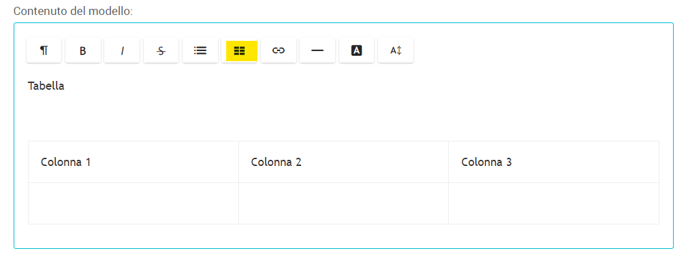
La grandezza delle colonne si adatta automaticamente al testo, non dovrai quindi preoccuparti di ridimensionarle.
Se ti rendi conto di dover aggiungere o rimuovere colonne è molto facile. Cliccando sulla stessa icona infatti apparirà questo menù:

Andando in ordine abbiamo:
- Inserisci tabella;
- Inserisci una riga sopra;
- Inserisci una riga sotto;
- Inserisci colonna a sinistra;
- Inserisci colonna a destra;
- Aggiungi intera riga, dove si aggiunge una riga di 2,3,4, ecc. colonne, a seconda di quante colonne hai inserito;
- Elimina intera riga;
- Cancella colonna;
- Cancella riga;
- Cancella tabella.
Bisogna sempre posizionare il cursore nel punto in cui vuoi aggiungere o rimuovere elementi. Se ad esempio vuoi aggiungere una colonna a destra della colonna 2, clicca col mouse sulla colonna 2 e poi scegli "inserisci colonna a destra".
All'interno di ogni cella è poi possibile scrivere normalmente come in qualsiasi altro punto del documento.
